iPhoneでMP3を再生したいときには無料の再生アプリで聞くことができます。
無料でフォルダ分けやスピードを変えても同じ音で聞けるアプリがあります。
また、PCを使えばだれもが知っているあのアプリにMP3ファイルをアップロードしてiPhoneで聞くことができるんですよ。
今回はiPhoneにおすすめのMP3再生アプリ3選とそれぞれの特徴を紹介していきます。
iPhoneにおすすめのMP3再生アプリ
ここで紹介するアプリは「はやえもん」「CloudBeats」「YouTube Music」です。
それぞれ特徴がありますが、すべてほぼ無料(アプリ内課金があるものもあります)で音楽を聴くことができます。
はやえもん
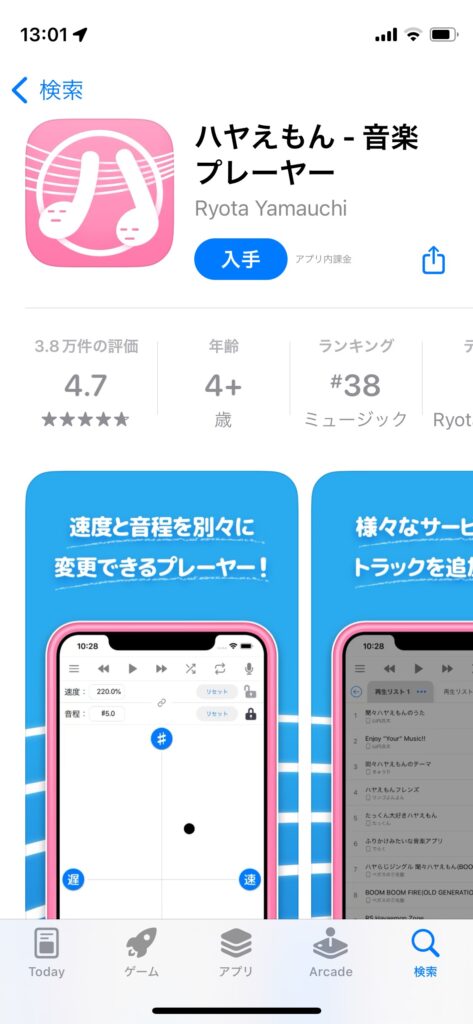
スピードコントロールが優秀で、音程を固定したままスピードだけ変えることができます。
様々な機能が搭載されており、このアプリのモットー通り「音を楽しむ」ことができます。
たとえば、古いレコードのようなエフェクトをかけることができ、WiFiなしでも使用できる点も魅力といえるでしょう。
また、操作感がシンプルです。
アプリの雰囲気が可愛らしく、目でも楽しめます。
アプリ内課金もあり課金でカスタマイズできます。
個性的なアプリを使ってMP3ファイルを再生したいという場合にはこのアプリを使うと楽しめるのではないでしょうか。
CloudBeats
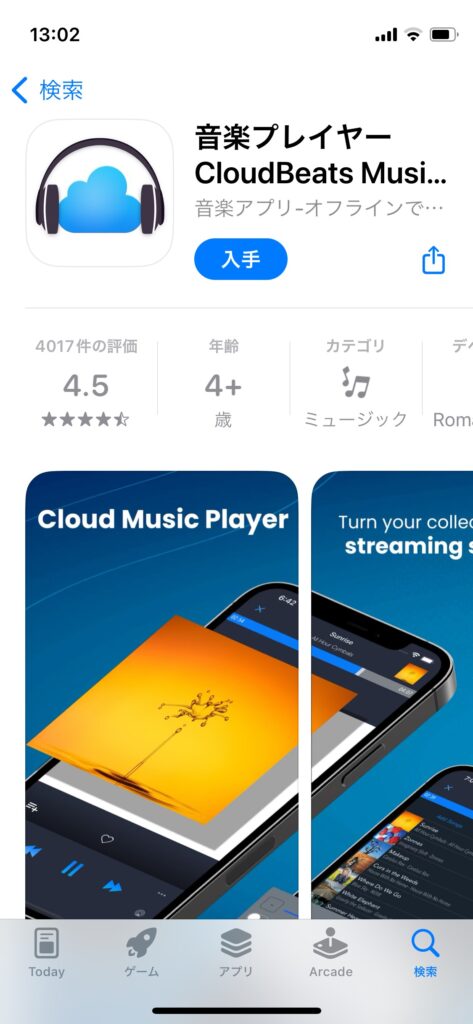
Googleドライブに入れたファイルを連続再生できるアプリです。
Googleドライブ以外にも複数のクラウドサービスに対応しています。
また、複数のクラウドから連続してストリーム再生が可能です。
SDカード非対応の端末、内蔵ストレージの容量が少ない端末でも音楽を楽しみたいときに重宝します。
MP3ファイルがクラウドに入っている人はこのアプリを使うと手間なく再生できるのではないでしょうか。
Youtube Music
iPhoneのアプリからMP3をアップロードすることはできませんが、PCからならアップロードできます。
無料で使用でき、最大1万曲アップロード可能です。
パソコンとiPhoneをケーブルで接続する必要も無く同期の手間も無い分、「ミュージック」アプリやiTunesより簡単で便利です。
また、ストリーミング時の音質は YouTube Musicの設定で変更可能で、設定によって高音質で聞くことができるのも魅力の一つです。
MP3ファイルが高ビットレートでエンコードされている場合、クリアで豊かな音質が楽しめます。
バックグラウンド再生ができるのも魅力で、MP3ファイルの再生中に他のアプリを利用できるので、音楽を聴きながら作業や他の活動を行いたいときに便利です。
また、YouTube premiumに加入している人は、オフライン再生もできます。
普段からYouTubeを利用している場合、特にYouTube premiumに加入している場合は使用アプリはこれでほぼ決定です!

Youtube Musicへのアップロード方法
Youtube MusicへのアップロードはPCを使って行います。
- Youtube Musicを開く
- 自分アイコンをクリック
- 「音楽をアップロード」をクリック
- MP3ファイルを開く
- 「アップロードしました」と表示されたらOK
PCでこの操作を行ってしまえばiPhoneでYouTube MusicにアップロードしたMP3ファイルを聴くことができます。
簡単なステップなのでPCが家にあって使えるという場合はこの方法を実行するのが一番楽ではないでしょうか。
注意点として、アップロードしたMP3ファイルは自分のアカウントでのみ聴くことが可能です。
公開プレイリストなどにも公開できないので注意しましょう。
まとめ:iPhoneのMP3再生アプリは無料で十分
iPhoneでMP3ファイルを再生するのに利用するアプリはここまで紹介してきた3つの無料アプリで十分です。
特に、「Youtube Music」は普段からYouTubeを使用する人でPCを持っている人であれば完全無料でいつものアプリで聞くことができるので特におすすめだといえるでしょう。
ほか2つのアプリもそれぞれ特徴がありますのでそれぞれの特徴により魅力を感じるものを使いましょう。
ほとんどの場合において、これらの3つのアプリで十分なはずです。
MP3ファイルを再生することは時代柄なかなか無くなってきましたが、再生しなくてはいけなくなった、再生したくなった人はこれらのアプリを有効活用して楽しく聴いてくださいね。

